PROTEUS下电路原理图设计绘制方法
- 格式:ppt
- 大小:1.95 MB
- 文档页数:46

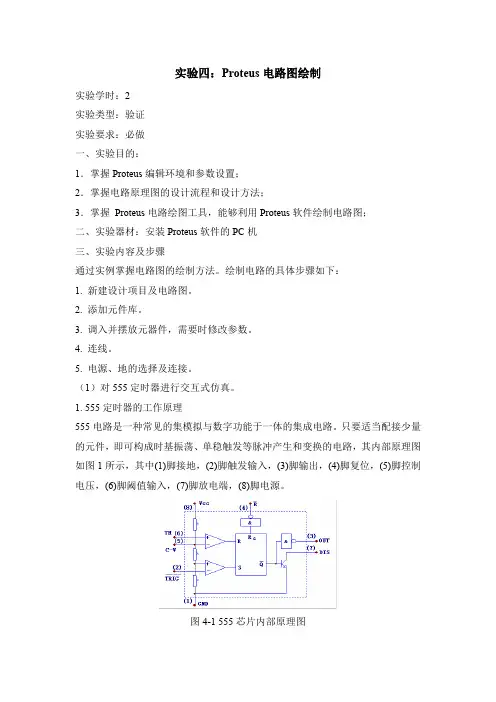
实验四:Proteus电路图绘制实验学时:2实验类型:验证实验要求:必做一、实验目的:1.掌握Proteus编辑环境和参数设置;2.掌握电路原理图的设计流程和设计方法;3.掌握Proteus电路绘图工具,能够利用Proteus软件绘制电路图;二、实验器材:安装Proteus软件的PC机三、实验内容及步骤通过实例掌握电路图的绘制方法。
绘制电路的具体步骤如下:1. 新建设计项目及电路图。
2. 添加元件库。
3. 调入并摆放元器件,需要时修改参数。
4. 连线。
5. 电源、地的选择及连接。
(1)对555定时器进行交互式仿真。
1. 555定时器的工作原理555电路是一种常见的集模拟与数字功能于一体的集成电路。
只要适当配接少量的元件,即可构成时基振荡、单稳触发等脉冲产生和变换的电路,其内部原理图如图1所示,其中(1)脚接地,(2)脚触发输入,(3)脚输出,(4)脚复位,(5)脚控制电压,(6)脚阈值输入,(7)脚放电端,(8)脚电源。
图4-1 555芯片内部原理图从理论上我们可以得出:振荡周期:C R R T ⋅+=)2(7.021 (4-1) 高电平宽度: C R R t W ⋅+=)(7.021 (4-2) 占空比: q =21212R R R R ++ (4-3)2. 从电子仿真软件proteus 基本界面左侧左列真实元件工具条中调出其它元件,并从基本界面左侧调出虚拟双踪示波器,按图4-2在电子平台上建立仿真实验电路。
图4-2 555定时器仿真电路图图中各元件名称:电源:battery 滑动变阻器:pot-hg定时器:555 电阻:resistor 电容:cap 虚拟仪器:示波器OSCILLOSCOPE其中:R1=2k R2=10k C1=100nF 电源为12v3. 打开仿真开关,双击示波器图标,观察并记录屏幕上的波形,利用屏幕上的读数指针对波形进行测量,并将结果填入表4-1中。
表4-1 555电路仿真计算和测量值记录表(2)对运算放大器进行基于图表的仿真,在编辑窗口放置模拟分析图表。
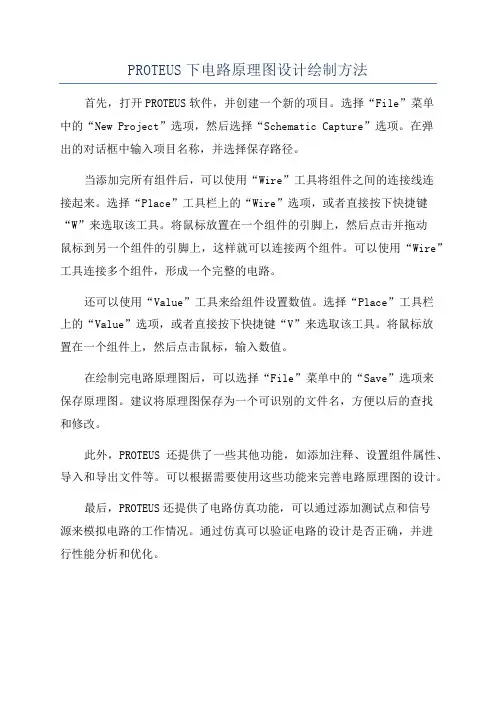
PROTEUS下电路原理图设计绘制方法
首先,打开PROTEUS软件,并创建一个新的项目。
选择“File”菜单
中的“New Project”选项,然后选择“Schematic Capture”选项。
在弹
出的对话框中输入项目名称,并选择保存路径。
当添加完所有组件后,可以使用“Wire”工具将组件之间的连接线连
接起来。
选择“Place”工具栏上的“Wire”选项,或者直接按下快捷键“W”来选取该工具。
将鼠标放置在一个组件的引脚上,然后点击并拖动
鼠标到另一个组件的引脚上,这样就可以连接两个组件。
可以使用“Wire”工具连接多个组件,形成一个完整的电路。
还可以使用“Value”工具来给组件设置数值。
选择“Place”工具栏
上的“Value”选项,或者直接按下快捷键“V”来选取该工具。
将鼠标放
置在一个组件上,然后点击鼠标,输入数值。
在绘制完电路原理图后,可以选择“File”菜单中的“Save”选项来
保存原理图。
建议将原理图保存为一个可识别的文件名,方便以后的查找
和修改。
此外,PROTEUS还提供了一些其他功能,如添加注释、设置组件属性、导入和导出文件等。
可以根据需要使用这些功能来完善电路原理图的设计。
最后,PROTEUS还提供了电路仿真功能,可以通过添加测试点和信号
源来模拟电路的工作情况。
通过仿真可以验证电路的设计是否正确,并进
行性能分析和优化。
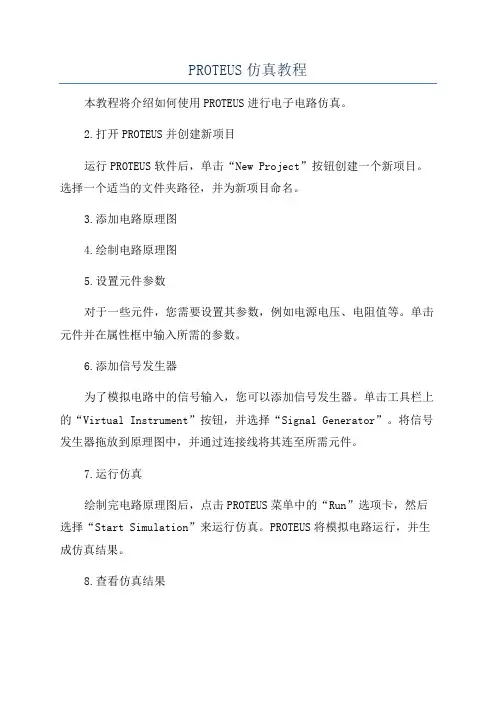
PROTEUS仿真教程本教程将介绍如何使用PROTEUS进行电子电路仿真。
2.打开PROTEUS并创建新项目运行PROTEUS软件后,单击“New Project”按钮创建一个新项目。
选择一个适当的文件夹路径,并为新项目命名。
3.添加电路原理图4.绘制电路原理图5.设置元件参数对于一些元件,您需要设置其参数,例如电源电压、电阻值等。
单击元件并在属性框中输入所需的参数。
6.添加信号发生器为了模拟电路中的信号输入,您可以添加信号发生器。
单击工具栏上的“Virtual Instrument”按钮,并选择“Signal Generator”。
将信号发生器拖放到原理图中,并通过连接线将其连至所需元件。
7.运行仿真绘制完电路原理图后,点击PROTEUS菜单中的“Run”选项卡,然后选择“Start Simulation”来运行仿真。
PROTEUS将模拟电路运行,并生成仿真结果。
8.查看仿真结果在仿真运行完成后,可以查看电路的性能参数和波形图。
单击工具栏上的“Digital Oscilloscope”按钮,并将其拖放到原理图中。
在仿真运行期间,您可以选择不同的信号波形进行查看。
9.保存和导出仿真结果在查看和分析仿真结果后,您可以将其保存到计算机中。
单击“File”菜单中的“Save As”选项,并选择所需的文件格式。
10.布局和打印电路原理图总结:PROTEUS是一款功能强大的电子电路仿真软件,可以帮助工程师快速设计和验证电路原理图。
以上简要介绍了使用PROTEUS进行电子电路仿真的基本步骤,包括创建新项目、绘制电路原理图、设置元件参数、添加信号发生器、运行仿真、查看仿真结果、保存和导出仿真结果以及布局和打印电路原理图。
希望这个教程对您有所帮助。
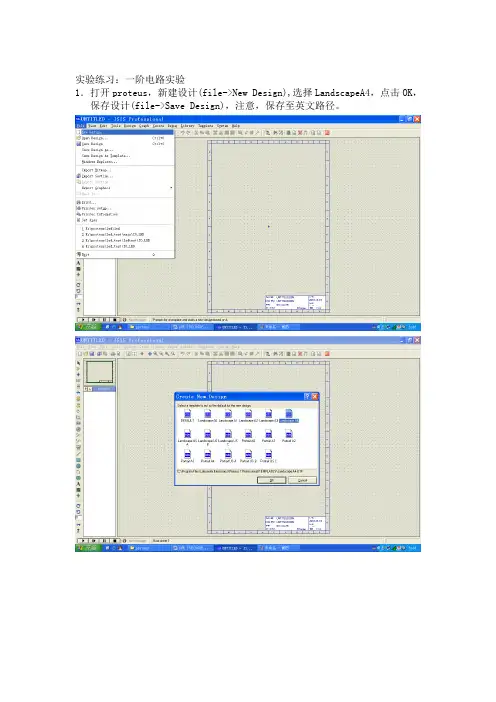
实验练习:一阶电路实验1.打开proteus,新建设计(file->New Design),选择LandscapeA4,点击OK,保存设计(file->Save Design),注意,保存至英文路径。
2.放置0.1uF 电容。
点击菜单Library->Pick Device/Symbol …,弹出Pick Devices 对话框,如图所示。
选择Capacitors 中的子类Generic 的CAP ,如图所示。
点击OK ,返回图纸,鼠标会变成铅笔状。
点击左键,会出现一粉红色的元件挂在鼠标上,如图所示3.用同样的方法放置一个10K欧姆的电位器,如图所示。
1)放置元件后,在元件上点击右键可以对元件进行操作,包括旋转,镜像等2)双击元件可以设置元件参数(如电容容值、电阻阻值等)4.放置信号发生器。
点击左边快键Virtual Instruments Mode按钮,选择SIGNALGENERATOR,放置,如图所示:同样,点击Virtual Instruments Mode按钮,选择OSCLILLOSCOPE,放置,如图所示。
放置地线,点击左边快键terminals Mode按钮,选择GROUND,放置,如图所示:5.连线。
鼠标移至RV1的左边,会出现一绿色铅笔和红框,点击左键,拖动鼠标,至信号发生器的+端,会出现一绿色铅笔和红框,点击鼠标左键,完成操作。
如图所示,连接其余的线,如图所示。
最终电路图如图所示6.保存电路,点击左下角的play按钮,运行程序,如图所示:7.之后弹出如下两个窗口,分别是信号发生器的设置窗口和示波器的波形窗口设置信号发生器,使其输出6kHZ,10V的方波信号。
设置示波器,如图所示。
8.调节电位器,观察波形变化电路原理大作业:如图所示的R、L、C串联电路中,当正弦交流信号源的频率 f改变时,电路中的感抗、容抗随之而变,电路中的电流也随f而变。
取电阻R上的电压Uo 作为响应,当输入电压Ui维持不变时,在不同信号频率的激励下,测出Uo之值,然后以f为横坐标,以Uo为纵坐标,绘出光滑的曲线,此即为幅频特性,亦称谐振曲线,如图所示。
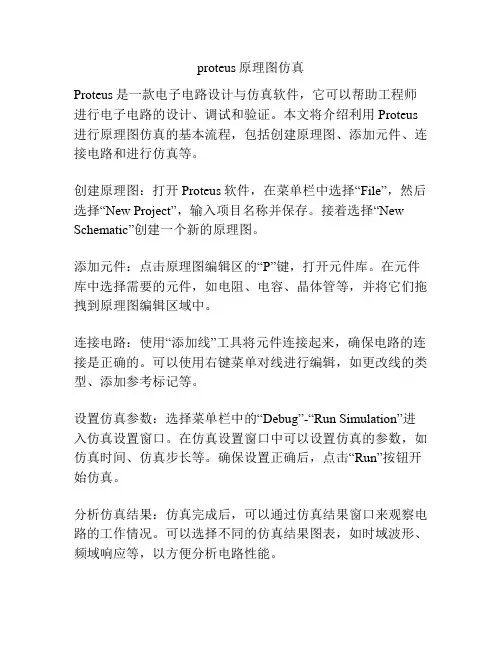
proteus原理图仿真
Proteus是一款电子电路设计与仿真软件,它可以帮助工程师进行电子电路的设计、调试和验证。
本文将介绍利用Proteus 进行原理图仿真的基本流程,包括创建原理图、添加元件、连接电路和进行仿真等。
创建原理图:打开Proteus软件,在菜单栏中选择“File”,然后选择“New Project”,输入项目名称并保存。
接着选择“New Schematic”创建一个新的原理图。
添加元件:点击原理图编辑区的“P”键,打开元件库。
在元件库中选择需要的元件,如电阻、电容、晶体管等,并将它们拖拽到原理图编辑区域中。
连接电路:使用“添加线”工具将元件连接起来,确保电路的连接是正确的。
可以使用右键菜单对线进行编辑,如更改线的类型、添加参考标记等。
设置仿真参数:选择菜单栏中的“Debug”-“Run Simulation”进入仿真设置窗口。
在仿真设置窗口中可以设置仿真的参数,如仿真时间、仿真步长等。
确保设置正确后,点击“Run”按钮开始仿真。
分析仿真结果:仿真完成后,可以通过仿真结果窗口来观察电路的工作情况。
可以选择不同的仿真结果图表,如时域波形、频域响应等,以方便分析电路性能。
根据需要,可以对电路进行调试和优化,修改元件参数或者调整电路连接方式,再次进行仿真,直到满意为止。
总之,通过Proteus的原理图仿真功能,工程师们可以方便地设计和验证电子电路的性能,加快项目开发进程,提高设计效率。
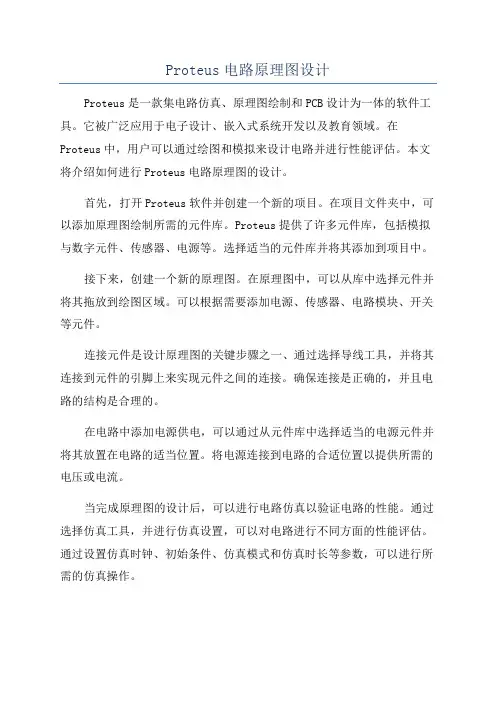
Proteus电路原理图设计Proteus是一款集电路仿真、原理图绘制和PCB设计为一体的软件工具。
它被广泛应用于电子设计、嵌入式系统开发以及教育领域。
在Proteus中,用户可以通过绘图和模拟来设计电路并进行性能评估。
本文将介绍如何进行Proteus电路原理图的设计。
首先,打开Proteus软件并创建一个新的项目。
在项目文件夹中,可以添加原理图绘制所需的元件库。
Proteus提供了许多元件库,包括模拟与数字元件、传感器、电源等。
选择适当的元件库并将其添加到项目中。
接下来,创建一个新的原理图。
在原理图中,可以从库中选择元件并将其拖放到绘图区域。
可以根据需要添加电源、传感器、电路模块、开关等元件。
连接元件是设计原理图的关键步骤之一、通过选择导线工具,并将其连接到元件的引脚上来实现元件之间的连接。
确保连接是正确的,并且电路的结构是合理的。
在电路中添加电源供电,可以通过从元件库中选择适当的电源元件并将其放置在电路的适当位置。
将电源连接到电路的合适位置以提供所需的电压或电流。
当完成原理图的设计后,可以进行电路仿真以验证电路的性能。
通过选择仿真工具,并进行仿真设置,可以对电路进行不同方面的性能评估。
通过设置仿真时钟、初始条件、仿真模式和仿真时长等参数,可以进行所需的仿真操作。
在仿真过程中,可以监控电路的输入和输出,并进行必要的调整和修改以优化电路性能。
通过观察波形图和数据表,可以了解电路中各个元件和信号之间的相互作用。
一旦电路的原理图设计和仿真都完成了,可以进一步进行PCB设计以实现电路的实物制作。
Proteus提供了完整的PCB设计功能,包括布局、布线、封装生成和打印输出等。
在PCB设计阶段,可以根据原理图设计,将元件布局在PCB板上,并进行适当的布线。
确保布局和布线是整齐、合理和符合电路设计的要求。
布线完成后,可以进行封装生成和打印输出。
通过选择适当的封装,可以生成所需的元件封装并将其添加到PCB设计中。
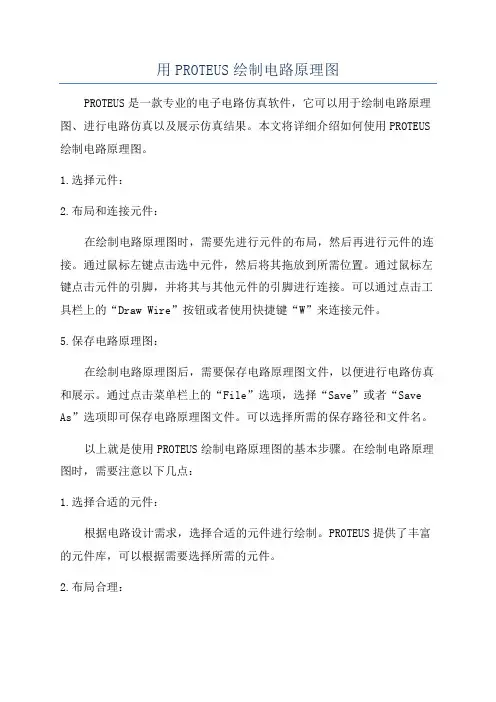
用PROTEUS绘制电路原理图PROTEUS是一款专业的电子电路仿真软件,它可以用于绘制电路原理图、进行电路仿真以及展示仿真结果。
本文将详细介绍如何使用PROTEUS 绘制电路原理图。
1.选择元件:2.布局和连接元件:在绘制电路原理图时,需要先进行元件的布局,然后再进行元件的连接。
通过鼠标左键点击选中元件,然后将其拖放到所需位置。
通过鼠标左键点击元件的引脚,并将其与其他元件的引脚进行连接。
可以通过点击工具栏上的“Draw Wire”按钮或者使用快捷键“W”来连接元件。
5.保存电路原理图:在绘制电路原理图后,需要保存电路原理图文件,以便进行电路仿真和展示。
通过点击菜单栏上的“File”选项,选择“Save”或者“Save As”选项即可保存电路原理图文件。
可以选择所需的保存路径和文件名。
以上就是使用PROTEUS绘制电路原理图的基本步骤。
在绘制电路原理图时,需要注意以下几点:1.选择合适的元件:根据电路设计需求,选择合适的元件进行绘制。
PROTEUS提供了丰富的元件库,可以根据需要选择所需的元件。
2.布局合理:在进行元件布局时,需要考虑元件之间的连接关系,尽量使电路原理图布局合理、清晰。
3.连接准确:在进行元件连接时,需要确保引脚连接准确,避免出现连接错误导致电路不正常工作。
5.保存文件:在绘制电路原理图后,及时保存文件,以免数据丢失。
总结:PROTEUS是一款功能强大的电子电路仿真软件,可以用于绘制电路原理图、进行电路仿真以及展示仿真结果。
通过上述步骤,可以快速、准确地绘制电路原理图,并进行后续的仿真和分析工作。
希望本文对您有所帮助!。
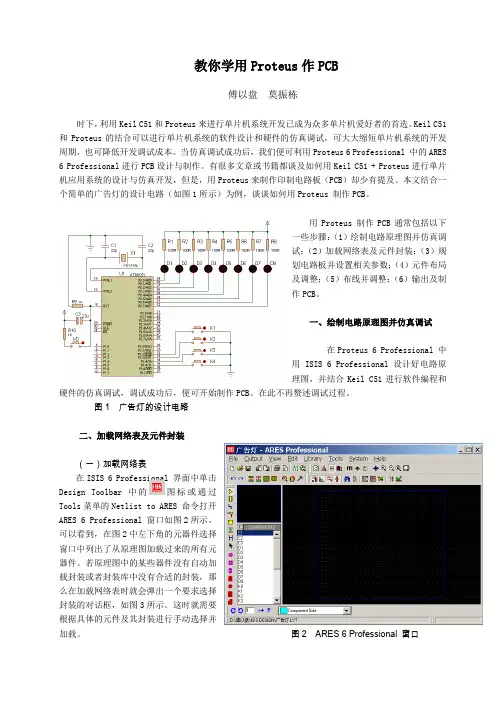
教你学用Proteus作PCB傅以盘莫振栋时下,利用Keil C51和Proteus来进行单片机系统开发已成为众多单片机爱好者的首选。
Keil C51和Proteus的结合可以进行单片机系统的软件设计和硬件的仿真调试,可大大缩短单片机系统的开发周期,也可降低开发调试成本。
当仿真调试成功后,我们便可利用Proteus 6 Professional 中的ARES 6 Professional进行PCB设计与制作。
有很多文章或书籍都谈及如何用Keil C51 + Proteus进行单片机应用系统的设计与仿真开发,但是,用Proteus来制作印制电路板(PCB)却少有提及。
本文结合一个简单的广告灯的设计电路(如图1所示)为例,谈谈如何用Proteus 制作PCB。
用Proteus 制作PCB通常包括以下一些步骤:(1)绘制电路原理图并仿真调试;(2)加载网络表及元件封装;(3)规划电路板并设置相关参数;(4)元件布局及调整;(5)布线并调整;(6)输出及制作PCB。
一、绘制电路原理图并仿真调试在Proteus 6 Professional 中用ISIS 6 Professional 设计好电路原理图,并结合Keil C51进行软件编程和硬件的仿真调试,调试成功后,便可开始制作PCB。
在此不再赘述调试过程。
图1 广告灯的设计电路二、加载网络表及元件封装(一)加载网络表在ISIS 6 Professional 界面中单击Design Toolbar中的图标或通过Tools菜单的Netlist to ARES 命令打开ARES 6 Professional 窗口如图2所示。
可以看到,在图2中左下角的元器件选择窗口中列出了从原理图加载过来的所有元器件。
若原理图中的某些器件没有自动加载封装或者封装库中没有合适的封装,那么在加载网络表时就会弹出一个要求选择封装的对话框,如图3所示。
这时就需要根据具体的元件及其封装进行手动选择并加载。

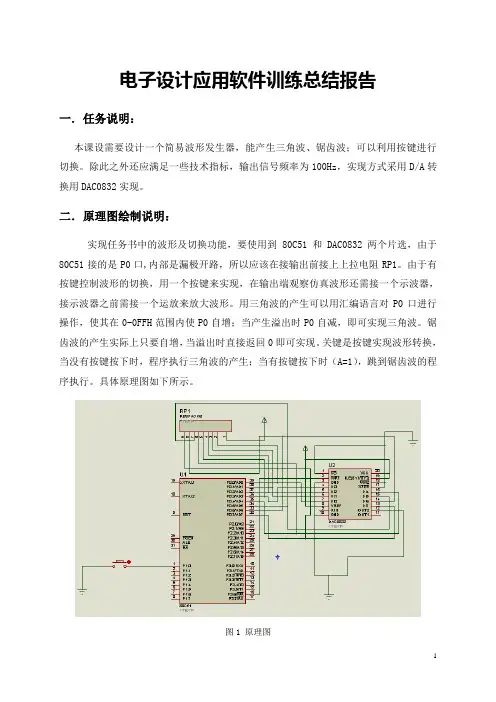
电子设计应用软件训练总结报告一.任务说明:本课设需要设计一个简易波形发生器,能产生三角波、锯齿波;可以利用按键进行切换。
除此之外还应满足一些技术指标,输出信号频率为100Hz,实现方式采用D/A转换用DAC0832实现。
二.原理图绘制说明:实现任务书中的波形及切换功能,要使用到80C51和DAC0832两个片选,由于80C51接的是P0口,内部是漏极开路,所以应该在接输出前接上上拉电阻RP1。
由于有按键控制波形的切换,用一个按键来实现,在输出端观察仿真波形还需接一个示波器,接示波器之前需接一个运放来放大波形。
用三角波的产生可以用汇编语言对P0口进行操作,使其在0-0FFH范围内使P0自增;当产生溢出时P0自减,即可实现三角波。
锯齿波的产生实际上只要自增,当溢出时直接返回0即可实现。
关键是按键实现波形转换,当没有按键按下时,程序执行三角波的产生;当有按键按下时(A=1),跳到锯齿波的程序执行。
具体原理图如下所示。
图1 原理图三.流程图绘制以及说明:程序最开始是定义起始地址,之后在每次产生波形之前都判断按键情况,看是否按下,设按键按下为“1”,即P1口先设为1,再将其左移,判断P1.1口是否为1,若为1则按下,跳转到锯齿波的产生程序上;若P1.1为0则跳转到三角波的产生程序上。
整体流程图如下。
图2 总体流程图锯齿波的产生:将P0赋值为端口PORT地址,之后将其自增直到为0FFH后溢出,返回到DAMAIN重新判断按键状态。
程序流程图如下。
图3 锯齿波产生流程图三角波的产生:将P0赋值为端口PORT地址,之后将其自增直到为0FFH后溢出,溢出后自减直到为00H,之后返回到DAMAIN重新判断按键状态。
程序流程图如下。
图4 三角波产生流程图四.P ROTEUS仿真说明:在proteus中仿真时,先在库中搜索查找到所需要的器件,并添加到仿真区域,依次找到后,按照规则连好线,注意P0口输出前要加上上拉电阻,在示波器之前要加运算放大器。
Proteus常见操作方法Proteus是一种功能强大的电子电路设计和仿真软件,主要用于原型设计、调试和验证电子电路的工作原理。
在Proteus中,你可以创建电子电路原型,模拟电路的行为,并且进行一系列的测试和调试。
下面是Proteus常见的一些操作方法。
1. 创建电路图:在Proteus中,你可以创建电路图形来表示电子电路的连接和组件关系。
要创建电路图,请打开Proteus并点击“New Schematic”按钮。
然后,你可以从左侧的元件库中选择所需的组件,并将其拖放到电路图中。
使用电子元件图标将元件连接起来,以形成所需的电路连接。
2. 设置元件属性:在Proteus中,你可以对每个元件设置不同的属性。
例如,你可以设置电阻的阻值,电容的电容值等。
要设置元件属性,请右键单击元件,并选择“Properties”选项。
在打开的对话框中,你可以设置元件的各种属性。
3. 连接元件:在Proteus中,你可以使用连线工具将不同的元件连接在一起。
要连接元件,请选择连线工具,然后单击第一个元件的连接点。
接下来,单击第二个元件的连接点,以建立连接。
4. 仿真电路:Proteus还提供了一个功能强大的仿真引擎,可以模拟电路的行为。
要进行电路仿真,请单击工具栏上的“Run Simulation”按钮。
然后,Proteus将模拟你的电路,并显示其行为。
你可以在仿真引擎的控制面板上设置仿真参数和观察模拟结果。
5. 添加仪器:在仿真过程中,你可以将不同的仪器添加到电路中,以观察电路的行为。
在Proteus中,有各种各样的仪器可供选择,如示波器、谱仪和逻辑分析仪等。
要添加仪器,请单击工具栏上的“AddInstru ment”按钮。
然后,从仪器库中选择所需的仪器,并将其添加到电路中。
6. 进行调试:Proteus提供了强大的调试功能,可帮助你找到电路中的故障和错误。
要进行调试,请单击工具栏上的“Debug”按钮。
然后,Proteus将执行电路,并在出现错误时自动停止。
第1讲PROTEUS下电路原理图设计绘制方法PROTEUS是一款功能强大的电路设计和仿真软件,它能够帮助工程师们快速准确地设计和验证电路原理图。
在PROTEUS中,电路原理图设计绘制是电路设计的第一步,下面将介绍PROTEUS下电路原理图设计绘制的方法。
首先,在PROTEUS中打开电路设计软件,创建一个新的项目。
选择“File”菜单下的“New Project”选项,然后选择“Schematic Capture”作为项目类型。
接下来,选择合适的元件库。
PROTEUS提供了各种各样的元件库,包括常用的电子元件、模拟器件、数字器件等。
我们可以根据需要选择合适的元件库。
选择“Library”菜单下的“Library Manager”选项,然后选择需要的元件库。
在绘制电路原理图之前,我们需要先规划好整个电路的结构。
可以先在纸上画一个草图,标明各个元件的连接关系和电路结构。
这样有助于我们在绘制电路原理图时更加清晰明了。
开始绘制电路原理图。
在PROTEUS的绘图区域中,可以通过拖拽元件库中的元件到绘图区域来绘制电路原理图。
在绘图区域中,可以使用鼠标左键点击来放置元件,使用鼠标右键点击来删除元件。
通过鼠标左键点击元件的引脚可以连接各个元件。
在绘制电路原理图时,可以使用PROTEUS提供的自动连接功能。
选择“Place”菜单下的“Net”选项,然后选择“Auto Connect”选项。
这样PROTEUS会自动帮助我们连接电路中的元件。
在绘制电路原理图时,可以使用PROTEUS提供的标注功能来标识元件的参数和名称。
选择“Place”菜单下的“Text”选项,然后选择“Annotation”选项。
在绘图区域中点击鼠标左键可以放置标注。
在绘制电路原理图完成后,可以进行一些调整和优化。
可以通过拖拽元件的位置来调整元件的布局,也可以通过拖拽引脚的位置来调整元件的连接关系。
可以使用PROTEUS提供的缩放功能来调整整个电路的大小。